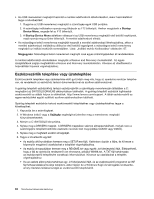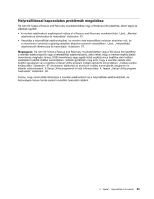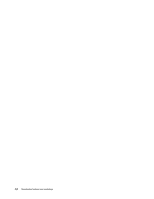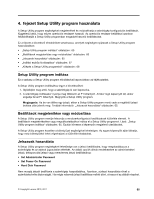Lenovo ThinkCentre M90z (Hungarian) User Guide - Page 75
Eszköz engedélyezése vagy letiltása, Indítási eszköz kiválasztása, Megjegyzés, Devices
 |
View all Lenovo ThinkCentre M90z manuals
Add to My Manuals
Save this manual to your list of manuals |
Page 75 highlights
Megjegyzés: A jelszó akár 64 (1-től 64-ig) alfabetikus és numerikus karakter kombinációjából állhat. További információ: „Jelszavakkal kapcsolatos megfontolások" oldalszám: 66. Eszköz engedélyezése vagy letiltása Az alábbi szakasz ismerteti azokat az utasításokat, amelyekkel engedélyezheti vagy letilthatja a felhasználói hozzáférést egy eszközhöz. USB Support SATA Controller Az USB csatlakozó engedélyezésére vagy letiltására szolgál. Amikor az USB csatlakozó le van tiltva, a hozzá csatlakoztatott eszköz nem használható. Amikor ez az opció Disabled állapotban van, akkor a SATA csatlakozóhoz csatlakoztatott eszköz (mint például a merevlemez meghajtó vagy az optikai meghajtó) le van tiltva, és nem érhető el. Az eszköz engedélyezéséhez vagy letiltásához tegye a következőket: 1. Indítsa el a Setup Utility programot. Lásd: „Setup Utility program indítása" oldalszám: 65. 2. Az engedélyezni vagy letiltani kívánt eszköz típusától függően végezze el az alábbi műveletek egyikét: • A Setup Utility program főmenüjében válassza ki az Devices ➙ USB Setup elemet, és kövesse a képernyőn megjelenő utasításokat a kiválasztott USB-csatlakozó(k) engedélyezéséhez vagy letiltásához. • A Setup Utility program főmenüjében válassza a Devices ➙ ATA Drive Setup ➙ SATA Controller elemeket, hogy engedélyezze vagy letiltsa az adott eszközt, amely a megfelelő SATA-csatlakozóhoz csatlakozik az alaplapon. 3. Válassza ki a kívánt beállításokat, majd nyomja meg az Entert. 4. Nyomja meg az Esc billentyűt a Setup Utility program fő menüjéhez való visszatérés céljából. Ehhez lehet, hogy többször is meg kell nyomnia az Esc billentyűt. 5. Ha el szeretné menteni az új beállításokat és ki szeretne lépni a Setup Utility programból, nyomja meg az F10 billentyűt. Megjegyzések: a. Ha nem kívánja elmenteni az új beállításokat, akkor válassza az Exit ➙ Discard Changes and Exit lehetőséget. b. Ha vissza szeretne térni az alapértelmezett beállításokhoz, nyomja meg az F9 billentyűt, vagy válassza ki az Exit ➙ Load Optimal Defaults elemeket. Indítási eszköz kiválasztása Ha a számítógép nem indul el egy eszközről (például merevlemezről vagy egy optikai meghajtóban lévő lemezről) a várakozásnak megfelelően, akkor az alábbi módszerek valamelyikével válasszon indítási eszközt. Ideiglenes indítási eszköz kiválasztása Ez a szakasz ismerteti, hogyan lehet kiválasztani egy ideiglenes indítási eszközt. Az itt leírt utasítások használatával tetszőleges indítási eszközről végezhet betöltést. Megjegyzés: Nem minden lemez és merevlemez meghajtó rendelkezik rendszerbetöltő résszel. Az ideiglenes indító eszköz kiválasztásához tegye a következőket: 1. Kapcsolja ki a számítógépet. 4. fejezet . Setup Utility program használata 67